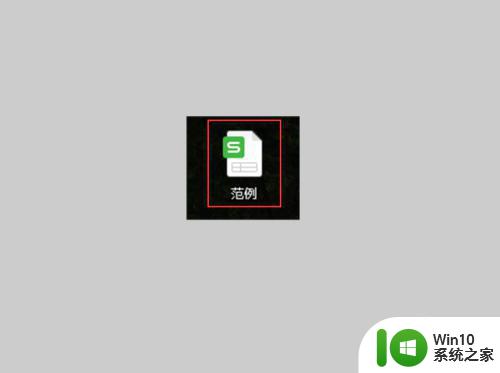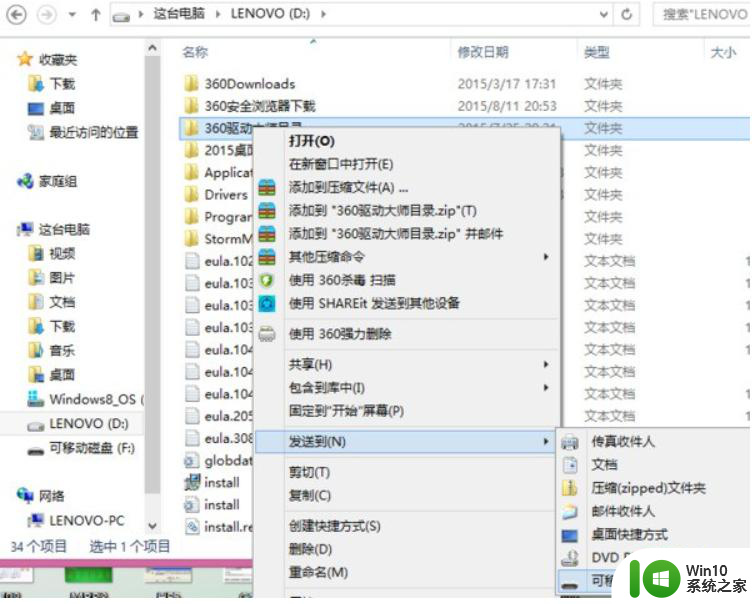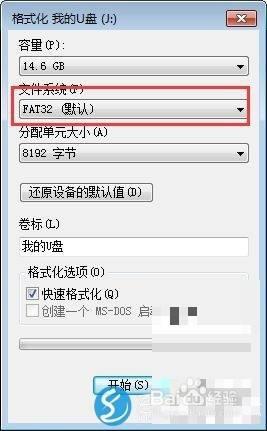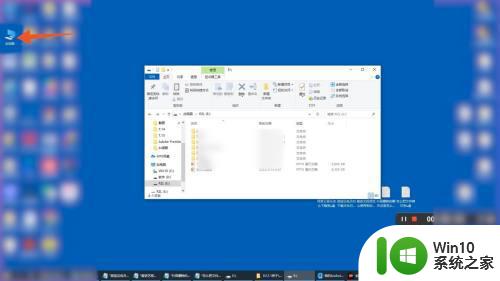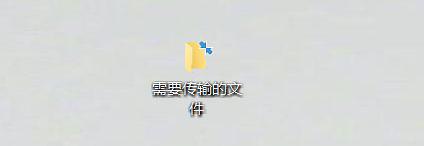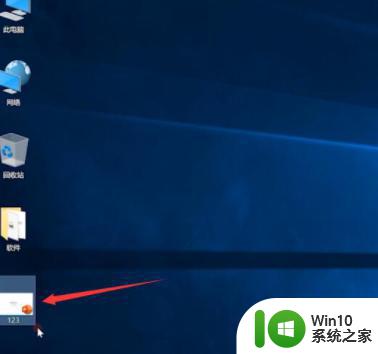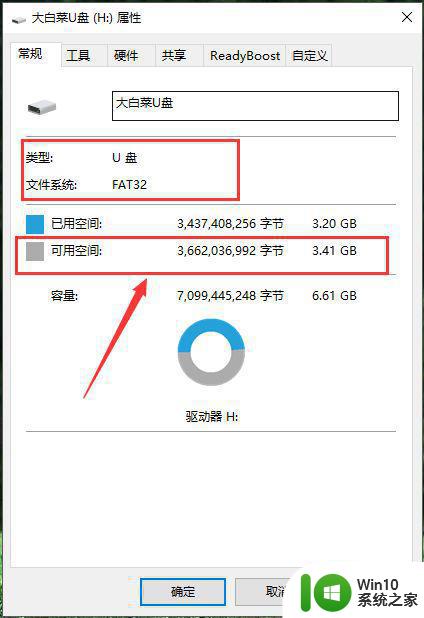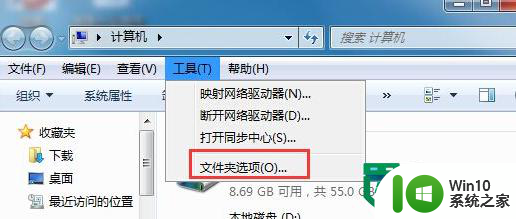电脑上如何将文件保存到U盘中 U盘怎么将电脑上的数据复制到U盘中
更新时间:2023-07-30 12:57:38作者:yang
电脑上如何将文件保存到U盘中,在现代社会中电脑已经成为我们生活中必不可少的工具之一,在使用电脑的过程中,我们常常会遇到需要将文件保存到U盘或将电脑上的数据复制到U盘的情况。U盘作为一种便携式的存储设备,具有较大的存储容量和高速传输的特点,因此备受广大用户的青睐。如何将文件保存到U盘中?U盘又如何将电脑上的数据复制到其中呢?接下来我们将详细介绍这两个问题的解决方法。
具体方法:
1、将U盘插到电脑上的usb口,点击电脑桌面上的“我的电脑”。
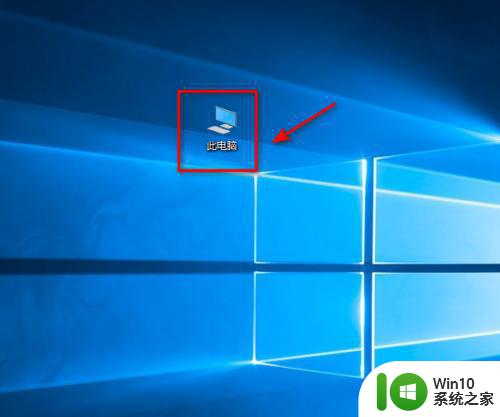
2、找到U盘所在的盘符。
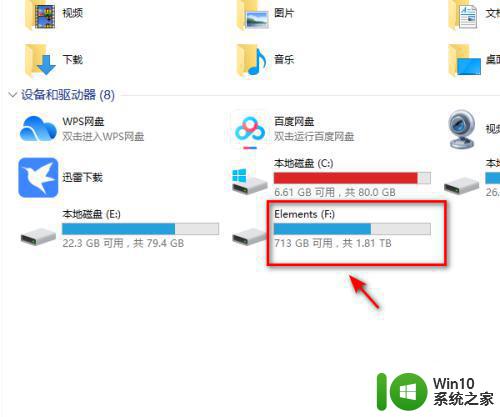
3、找到要复制的文件。
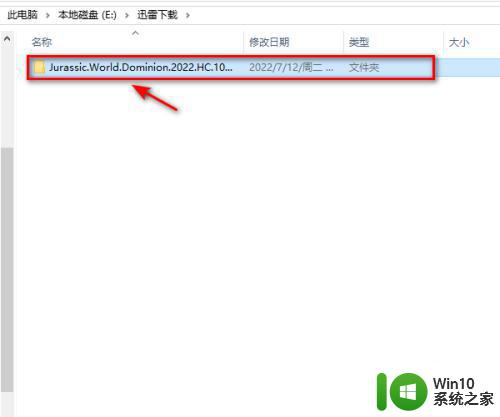
4、右键单击选择“复制”。
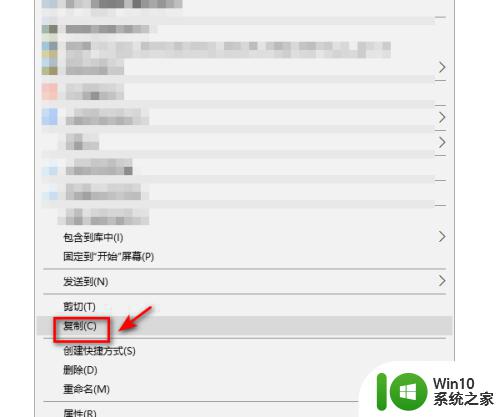
5、来到U盘中的某个文件夹内。
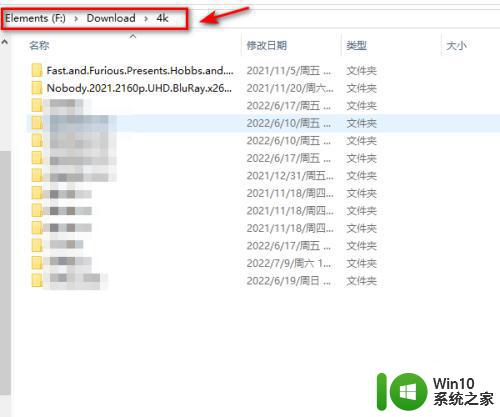
6、右键单击选择“粘贴”。
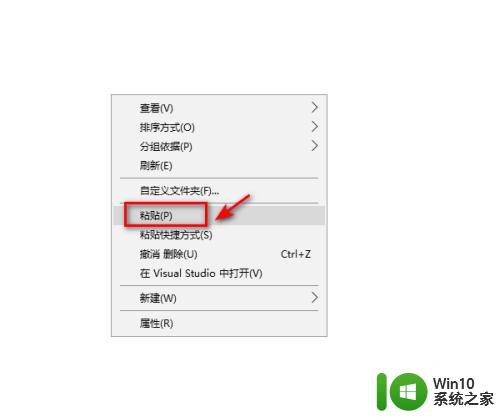
7、等待一会,电脑上的文件就拷贝到U盘上了。
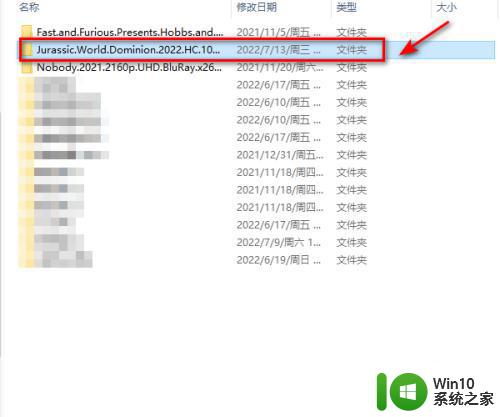
以上就是将文件保存到U盘的方法,如果遇到此情况,您可以按照上述步骤解决问题,非常简单快捷。